Hilfe zur Suche im Onlinekatalog
Das Wichtigste kurz und knapp
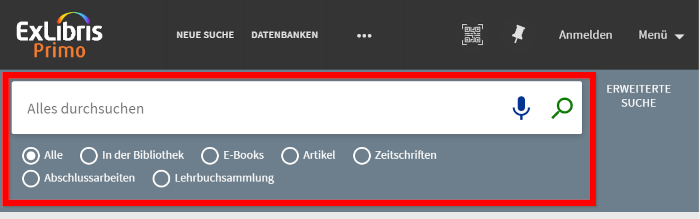
Geben Sie einen oder mehrere Suchbegriffe in das Eingabefeld ein. Optional können Sie auch den gewünschten Suchbereich auswählen. Klicken Sie anschließend auf die Lupe oder bestätigen Sie mit der Enter-Taste.
Beiträge aus den Print-Zeitschriften oder Büchern der ZBSport sind nicht im Katalog verzeichnet. Suchen Sie stattdessen nach dem Titel der Zeitschrift/des Buches. Beiträge aus elektronischen Zeitschriften oder Büchern anderer Quellen sind über die allgemeine Suche oder durch Filterung auf "Artikel" suchbar.
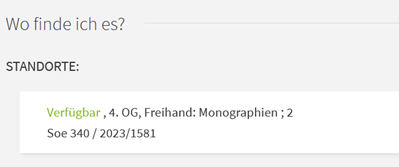
Jedes Buch/Medium hat ein Kennzeichen (Signatur), unter dem es im Regal zu finden ist. Signatur und Standort des Buches/Mediums sind in der Detailanzeige im Abschnitt "Wo finde ich es?" verzeichnet. Zur Detailanzeige kommen Sie durch einen Klick auf einen Titel in der Ergebnisliste.
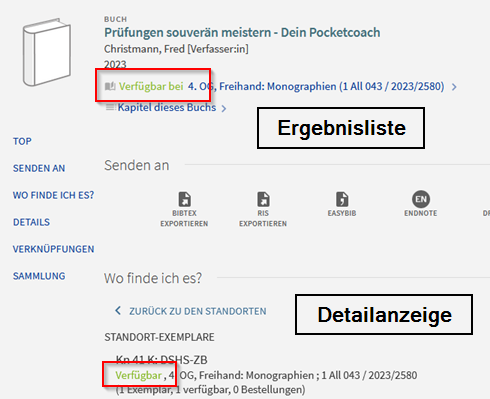
Die Verfügbarkeit eines Buches/Mediums ist in der Ergebnisliste oder in der Detailanzeige des Katalogs im Abschnitt "Wo finde ich es?" verzeichnet.
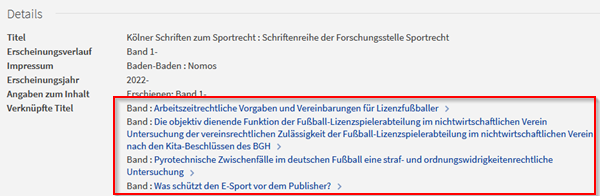
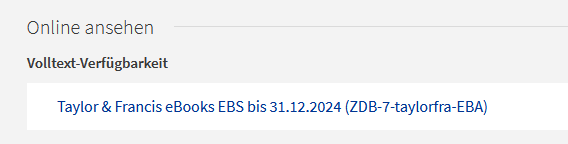
- Bei Serien oder mehrbändigen Werken finden Sie die Standortangaben bei den Einzelbänden (Abschnitt "Details" > Verknüpfte Titel > Bände)
- Bei Online-Artikeln und E-Books sind keine Standortangaben vorhanden. Sie könnnen in der Detailanzeige des Titels im Abschnitt "Online ansehen" auf den Volltext zugreifen.
Auf Medien mit Standort "Freihand" können Sie direkt im Regal zugreifen. Bücher und DVDs befinden sich im 4. Obergeschoss, Zeitschriften im 5. Obergeschoss der Bibliothek.
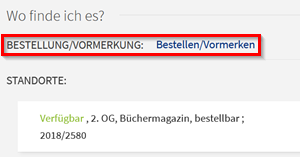
Das Büchermagazin ist nur für Mitarbeitende zugänglich. Bestellen Sie die Medien über den Link "Bestellen/Vormerken" in der Detailanzeige des Titels, Abschnitt "Wo finde ich es?" (Anmeldung erforderlich).
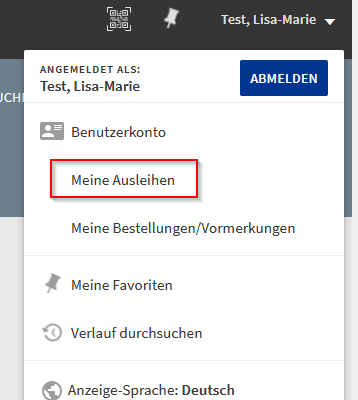
Eine Übersicht über Ihre ausgeliehenen Bücher/Medien finden Sie nach Anmeldung im Benutzerkonto > Meine Ausleihen (Klick auf Ihren Namen rechts oben im Katalog).
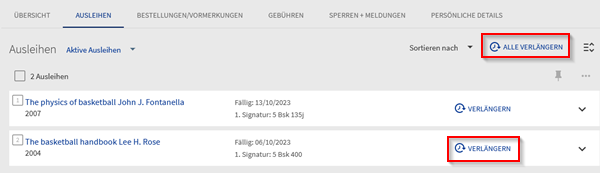
Sie haben zwei Möglichkeiten, Ihre Ausleihen zu verlängern:
- Nach Anmeldung im Katalog über das Benutzerkonto (Klick auf Ihren Namen rechts oben im Katalog) > Meine Ausleihen.
Klicken Sie "Alle Verlängern", um alle Ihre Ausleihen zu verlängern, ODER klicken Sie "Verlängern" um eine einzelne Ausleihe zu verlängern. - Während der Öffnungszeiten der Bibliothek direkt oder telefonisch (Tel.: +49 221 / 4982-3220) beim Personal an der Ausleihtheke.
Benutzungshinweise
Im Katalog finden Sie alle Medien, die sich im Bestand der Zentralbibliothek der Sportwissenschaften befinden, sowie Online-Artikel und E-Books aus weiteren Quellen.
Beiträge aus Print-Zeitschriften oder gedruckten Büchern sind hingegen nicht im Katalog verzeichnet. Suchen Sie stattdessen nach dem Titel der Zeitschrift/des Buches.
Wir bemühen uns, einen barrierefreien Zugang zum Katalog zu ermöglichen. Der Katalog kann mit vergrößertem Schriftbild und mittels Navigation über die Tastatur benutzt werden.
Haben Sie Probleme bei der barrierefreien Nutzung des Katalogs? Sprechen Sie uns an. Wir helfen gerne weiter:
Fragen an die Bibliothek

Sie können alle Funktionen des Katalogs über das Navigationsmenü im oberen Teil des Katalogs ansteuern. Zudem können Sie den Vor- und Zurück-Button Ihres Browsers zur Navigation innerhalb des Katalogs benutzen.
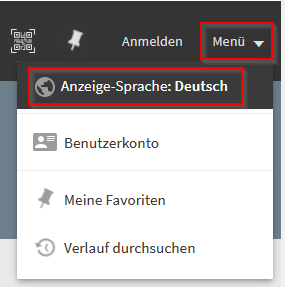
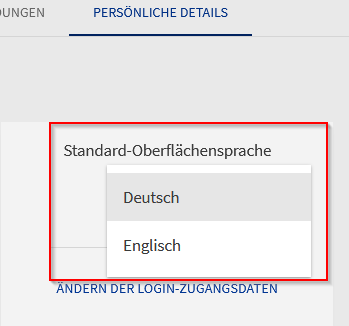
Als Anzeige-Sprachen stehen Ihnen voreingestellt Deutsch sowie Englisch zur Verfügung.
Sie können die Anzeige-Sprache für die Dauer der Katalogsitzung über das Menü in der oberen rechten Ecke des Katalogs ändern.
Im Benutzerkonto, Reiter "Personliche Details", kann die Standard-Oberfläche auch dauerhaft angepasst werden (Anmeldung erforderlich).
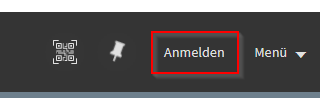
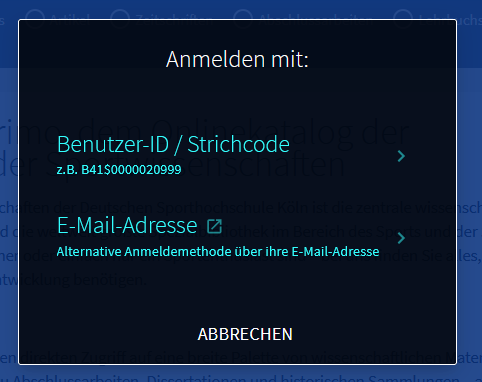
Für einige Funktionen des Onlinekatalogs (Benutzerkonto, Verlängern, Bestellen/Vormerken) ist eine Anmeldung mit Benutzer-ID/Strichcode und Passwort erforderlich.
Das Benutzerkonto erreichen Sie über den Link "Anmelden" rechts oben im Onlinekatalog.
Die Benutzer-ID/Strichcode finden Sie auf der Rückseite Ihres Studierenden- oder Dienstausweises (zum Beispiel B41$0000020999). Das standardmäßige Passwort ist Ihr Geburtsdatum in der Form TTMMJJJJ (zum Beispiel 15072003 für das Geburtsdatum 15.07.2003).
Alternativ können Sie sich auch einen Zugriffslink an Ihre E-Mail-Adresse schicken lassen.
Nutzende ohne Studierenden- oder Dienstausweis können einen Benutzerausweis an der Ausleihtheke der Bibliothek beantragen. Nähere Informationen finden Sie in unserer Benutzungsordnung
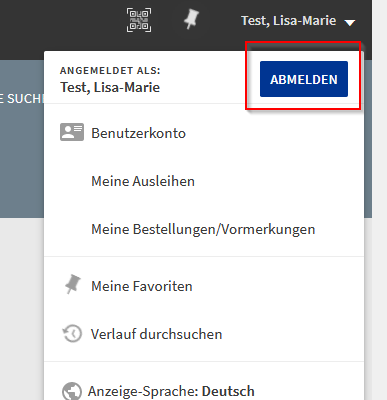
Aus Sicherheitsgründen werden Sie nach 30 Minuten ohne Aktivität automatisch aus dem Katalog ausgeloggt.
Bitte melden Sie sich immer aus Ihrem Benutzerkonto ab (Klick auf Ihren Namen rechts oben im Katalog > Abmelden), um sicherzustellen, dass Unbefugte nicht Ihre Daten einsehen können.
Kontakt
Nutzen Sie unser Kontaktformular Fragen an die Bibliothek (Link öffnet in neuem Browser-Fenster), um uns Ihre Fragen, Anregungen, Kritik oder Wünsche zu übermitteln.
Während der Öffnungszeiten können Sie sich gerne an unser Auskunftsteam an der Infotheke im 4. Obergeschoss der Bibliothek wenden.
Fehlen Bücher/Medien im Bestand der Bibliothek?
Teilen Sie uns Ihren Bestellwunsch mit, wenn Sie Bücher/Medien im Bestand der Zentralbibliothek der Sportwissenschaften vermissen. Nutzen Sie hierzu bitte das Formular Anschaffungsvorschlag.
Allgemeine Suchhinweise
Nein. Sie können beispielsweise nach Sport, sport oder SPORT suchen.
Umlaute müssen so gesucht werden, wie sie in den Daten vorkommen, i.d.R. also in unaufgelöster Form (ä, ö, ü). Um nach beiden Formen gleichzeitig zu suchen, können Sie diese in einer ODER-Suche kombinieren, zum Beispiel: Köln OR Koeln.
Suchbegriffe mit ß können dagegen auch in der aufgelösten Form ss gesucht werden, zum Beispiel Fußball oder Fussball.
- Trennen Sie die Suchbegriffe durch Leerzeichen, um Treffer zu finden, die alle Suchbegriffe enthalten (UND-Verknüpfung).
Beispiel: Bundesliga Fußball findet Treffer, die Bundesliga UND Fußball enthalten. - Verknüpfen Sie die Suchbegriffe durch OR, um Treffer zu finden, die mindestens einen der Suchbegriffe enthalten (ODER-Verknüpfung).
Beispiel: Bundesliga OR Fußball findet Treffer, die Bundesliga ODER Fußball enthalten. - Verknüpfen Sie die Suchbegriffe durch NOT, um Suchbegriffe vom Suchergebnis auszuschließen (NICHT-Verknüpfung).
Beispiel: Bundesliga NOT Fußball findet Treffer, die Bundesliga NICHT aber Fußball enthalten.
- Der Platzhalter ? ersetzt genau ein Zeichen.
Beispiel: Suchen Sie nach do?ument, um Treffer zu finden, die entweder Dokument oder document enthalten. - Der Platzhalter * ersetzt kein, ein oder mehrere Zeichen.
Beispiel: Suchen Sie nach Bibliothek*, um Treffer zu finden, die Bibliothek, Bibliotheken, Bibliothekar, usw. enthalten.
Setzen Sie die Suchwörter in Anführungszeichen, um nach einer genauen Zeichenfolge (Phrase) zu suchen.
Beispiel: "Bayern München"
Einfache Suche
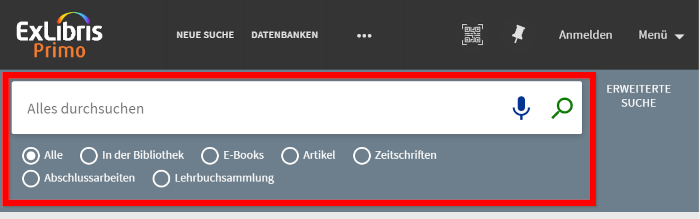
Geben Sie ein Wort oder mehrere Wörter in das Eingabefeld auf der Startseite ein und klicken Sie auf den Suchbutton (Lupe) oder drücken Sie die ENTER-Taste.

Voreingestellt werden der Gesamtbestand der Zentralbibliothek der Sportwissenschaften sowie Online-Artikel und E-Books aus weiteren Quellen durchsucht. Um die Anzahl der Treffer zu reduzieren, können Sie Ihre Suche durch Auswahl eines Suchbereiches (In der Bibliothek/Print, E-Books, Artikel, Zeitschriften, Abschlussarbeiten, Lehrbuchsammlung) unter dem Eingabefeld einschränken.
Erweiterte Suche
- Wenn Sie mit mehr als einem Suchkriterium oder bestimmten Suchkriterien (Verfasser/Autor, Titel, Systematik, usw.) suchen möchten.
- Wenn Sie Ihre Suche auf eine Sprache und/oder einen Zeitraum eingrenzen möchten.

Klicken Sie in der Einfachen Suche neben dem Eingabefeld auf den Link "Erweiterte Suche".
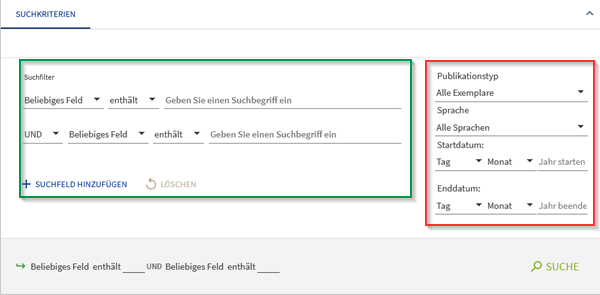
Auf der linken Seite (Suchfilter) können Sie wählen, in welchem Suchfeld Sie den eingegebenen Suchbegriff suchen möchten. Sie können mehrere Suchfelder durch die Suchoperatoren UND / ODER / NICHT miteinander kombinieren und bei Bedarf weitere Suchfelder hinzufügen oder löschen.
Auf der rechten Seite können Sie die Suche auf einen Publikationstyp, eine Sprache und/oder einen Zeitraum (Startdatum/Enddatum) eingrenzen.
Sammlungen

Eine Sammlung ist eine Zusammenstellung von Titeln nach inhaltlichen Kriterien (z.B. Neuerwerbungen, Kinderbücher) und/oder durch einzelne Personen/Einrichtungen (z.B. Nachlass von Prof. Dr. Ernst Jokl). Die Sammlungen der ZBSport finden Sie im Onlinekatalog über das Menü Sammlungen.
Wie suche ich in den Sammlungen?

Rufen Sie eine Sammlung auf, um sich einen Überblick über die enthaltenen Titel zu verschaffen. Durch Klicken auf einen Titel wird dessen Detailanzeige aufgerufen.
Sie können zudem sammlungsübergreifend oder in einer einzelnen Sammlung über eine Stichwortsuche gezielt nach bestimmten Titeln suchen.
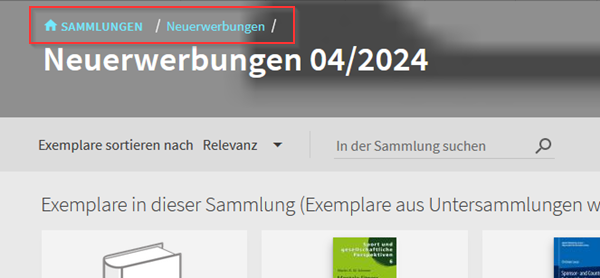
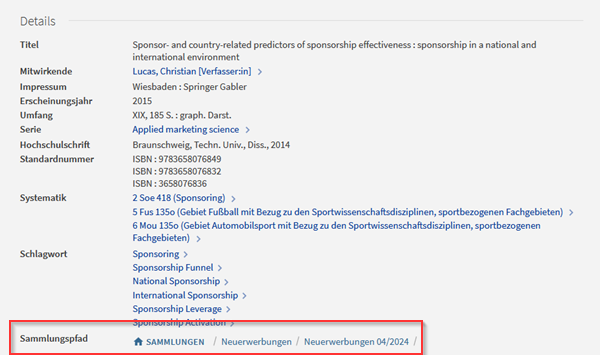
Über die Navigation oberhalb der Sammlung können Sie jederzeit die übergeordnete Sammlungsebene aufrufen.
Nach Aufruf der Detailanzeige eines Titles können Sie über den Sammlungspfad auf alle Ebenen der Sammlungshierarchie zurückkehren.
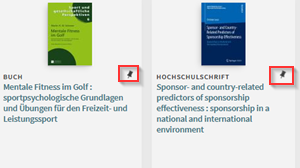
Klicken Sie die Pin-Nadel rechts neben dem Titel einer Sammlung, um einen einzelnen Titel in der Favoritenliste zu speichern. Klicken Sie auf die Pin-Nadel rechts neben einer Sammlung, um alle Titel der Sammlung in der Favoritenliste abzuspeichern.
Bitte beachten Sie: Ohne Anmeldung werden die Titel nur für die Dauer der Katalogsitzung abgelegt. Melden Sie sich an, um Titel dauerhaft in Ihrer Favoritenliste zu speichern.
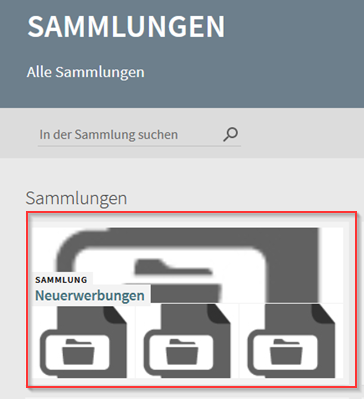
Die neu erworbenen Medien der letzten 12 Monate finden Sie nach Monaten gegliedert über das Menü Sammlungen > Neuerwerbungen.

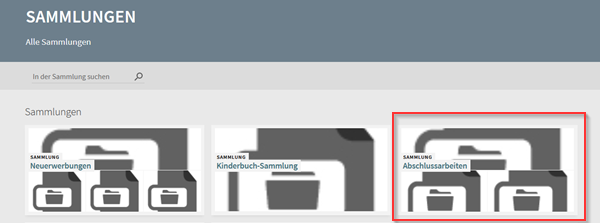
Nach Bachelor-, Master- und Diplomarbeiten der DSHS können Sie über den Suchbereich Abschlussarbeiten suchen.
Die als pdf-Dateien verfügbaren Bachelor- und Masterarbeiten ab 2020 finden Sie zusätzlich als Sammlung über das Menü Sammlungen > Abschlussarbeiten.
Ergebnisliste

In der Ergebnisliste werden die ermittelten Treffer als Liste nur mit den wichtigsten Informationen (Autor*in, Titel, Erscheinungsjahr, Verfügbarkeit) angezeigt.

Klicken Sie auf den Titel eines Treffers, um diesen in der Detailanzeige mit weiteren Informationen zu öffnen.
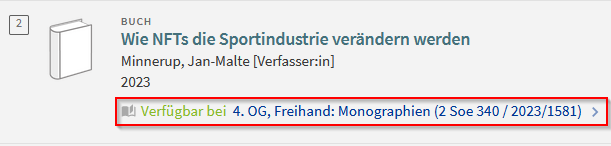
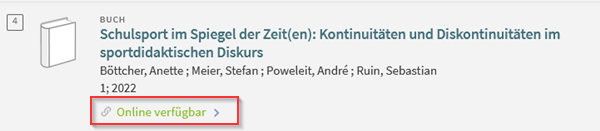
- Bei gedruckten Exemplaren finden Sie den Standort und die Signatur in der Zeile "Verfügbar bei". Klicken Sie auf den Link "Verfügbar bei", um detaillierte Informationen und ggf. andere Standorte in der Detailanzeige des Treffers (Abschnitt "Wo finde ich es?") aufzurufen.
- Klicken Sie bei Online-Artikeln auf den Link "Online verfügbar", um die Zugriffsinformationen in der Detailanzeige des Treffers (Abschnitt "Online ansehen") aufzurufen.

Verfügbare Bücher/Medien sind in grüner Farbe als "Verfügbar bei" gekennzeichnet, nicht verfügbare in grauer Farbe als "Nicht verfügbar".
Klicken Sie auf die Verfügbarkeitszeile, um weitere Informationen zur Verfügbarkeit in der Detailanzeige des Treffers aufzurufen.

Ist der Hinweis "Bestand prüfen" aufgeführt, kann kein Standort für diesen Treffer ermittelt werden. Klicken Sie auf den Link "Bestand prüfen", um weitere Informationen in der Detailanzeige des Treffers zu erhalten:
- Handelt es sich um eine Serie oder ein mehrbändiges Werk, können Sie den Standort im Abschnitt "Details" in der Zeile "Verknüpfte Titel" über die verlinkten Bände ermitteln.
- Fehlt der Standort bei einer Zeitschrift, wenden Sie sich bitte für weitere Hilfe an das Bibliotheksteam an der Infotheke im 4. OG.


In der Ergebnisliste werden standardmäßig 10 Treffer pro Seite angezeigt. Sind die Treffer Ihrer Suchanfrage über mehrere Seiten verteilt, können Sie am unteren Ende der Ergebnisliste zu den nächsten/vorhergehenden Seiten blättern.
Sie können die Anzahl der Ergebnisse pro Seite (10, 25, 50) am unteren Ende der Ergebnisliste oder über die Auswahlliste bei "Seite" oberhalb der Ergebnisliste festlegen.

Die Ergebnisliste ist absteigend nach dem Erscheinungsjahr (Datum-neuestes) sortiert, d.h. Treffer mit dem neuesten Erscheinungsjahr werden zuerst angezeigt.
Die Ergebnisliste kann über die Auswahlliste "Sortieren nach" unter "Ergebnisse optimieren" nach Relevanz, aufsteigend nach dem Erscheinungsjahr (Datum-ältestes), Titel oder Verfasser*in umsortiert werden.

- Haken Sie jeweils das nummerierte Kästchen vor einem Treffer an, um einzelne Treffer zu markieren.
- Haken Sie das Kästchen oberhalb der Ergebnisliste an, um alle Treffer der aktuellen Seite zu markieren.
Durch erneutes Klicken auf ein markiertes Kästchen können Sie die Markierung wieder entfernen.

Klicken Sie die Pin-Nadel rechts neben dem Treffer, um einen einzelnen Treffer in der Favoritenliste zu speichern. Markieren Sie alle Treffer der aktuellen Seite und klicken Sie die Pin-Nadel oberhalb der Ergebnisliste, um die markierten Treffer in der Favoritenliste abzuspeichern.
Bitte beachten Sie: Ohne Anmeldung werden die Treffer nur für die Dauer der Katalogsitzung abgelegt. Melden Sie sich an, um Treffer dauerhaft in Ihrer Favoritenliste zu speichern.

- Klicken Sie die drei Punkte (...) rechts neben dem Treffer, um einen einzelnen Treffer in ein Literaturverwaltungsprogramm zu exportieren, per Mail zu verschicken oder auszudrucken.
- Markieren Sie alle Treffer der aktuellen Seite und klicken Sie die drei Punkte (...) oberhalb der Ergebnisliste, um die markierten Treffer in ein Literaturverwaltungsprogramm zu exportieren, per Mail zu verschicken oder auszudrucken.
Suchergebnisse optimieren
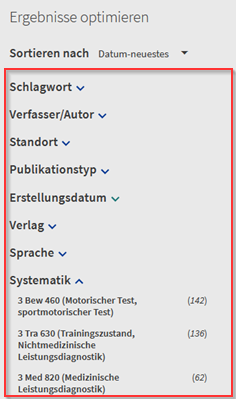
Sie können über den Bereich "Ergebnisse optimieren" Ihre ursprüngliche Suchanfrage über weitere Suchfilter (Verfasser/Autor, Standort, Publikationstyp, usw.) eingrenzen.
Nutzen Sie hingegen die Suchfunktionen (Einfache Suche, Erweiterte Suche), wenn Sie eine Suchanfrage mit neuen Suchbegriffen durchführen möchten.


Blättern Sie unter "Ergebnisse optimieren" die angebotenen Filter auf und wählen oder schließen Sie Filtereinträge durch Mausklick in das entsprechende Kästchen aus. Klicken Sie den Button "Filter anwenden", um die Anzehl der Treffer zu reduzieren.
Ihre ausgewählten Filter sind im Abschnitt "Aktive Filter" aufgeführt. Entfernen Sie einzelne Filter durch Klick auf das X-Symbol oder löschen Sie alle Filter über "Filter zurücksetzen".
Detailanzeige
In der Detailanzeige wird ein einzelnes Medium mit vollständigen Informationen angezeigt.
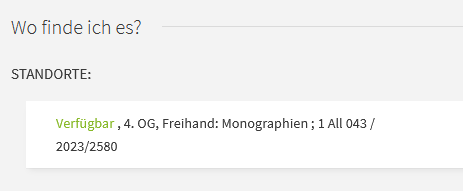
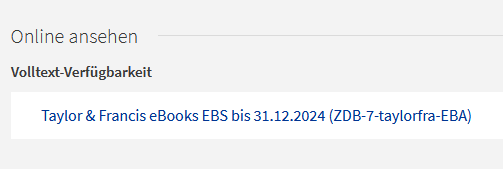
- Bei gedruckten Exemplaren im Abschnitt "Wo finde ich es" > "Standorte"
- Bei Online-Artikeln finden Sie den Volltext-Zugriff im Abschnitt "Online ansehen".
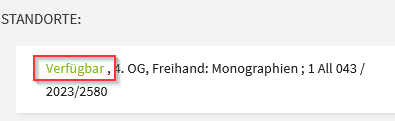
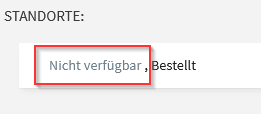
Verfügbare Exemplare sind in grüner Farbe als "Verfügbar" gekennzeichnet, nicht verfügbare in grauer Farbe als "Nicht verfügbar".
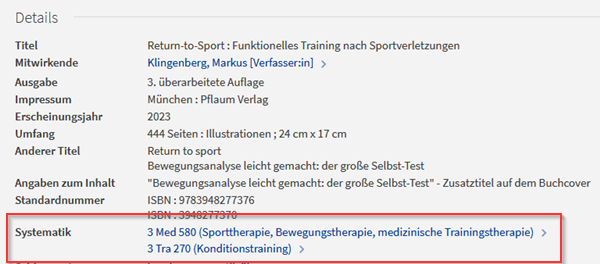
Die thematische Zuordnung eines Buches/Mediums sehen Sie im Abschnitt "Details" in der Zeile "Systematik".
Durch Klicken auf eine Systematik-Stelle erhalten Sie eine Ergebnisliste mit weiteren Treffern zu diesem Thema.
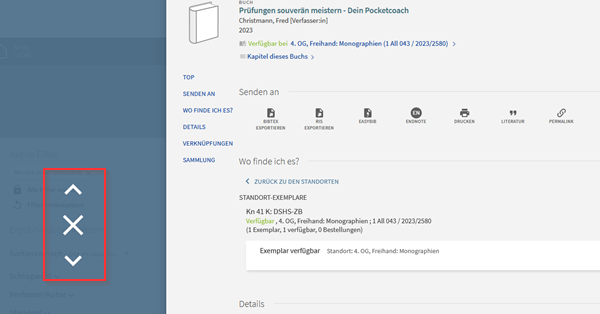
- Klicken Sie die Pfeiltasten auf der linken Seite, um zum vorherigen oder nächsten Ergebnis zu blättern.
- Klicken Sie das X-Symbol auf der linken Seite, um die Detailanzeige zu schließen und zur Ergebnisliste zurückzukehren.

Klicken Sie die Pin-Nadel rechts oben, um den Treffer in die Favoritenliste zu verschieben.
Bitte beachten Sie: Ohne Anmeldung wird der Treffer nur für die Dauer der Katalogsitzung abgelegt. Melden Sie sich an, um ihn dauerhaft in Ihrer Favoritenliste zu speichern.
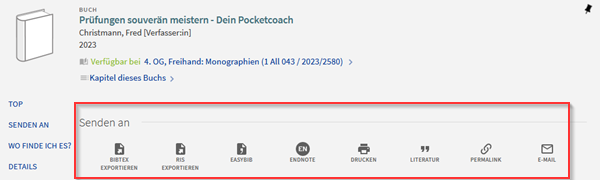
Wählen Sie das gewünschte Exportformat / Drucken / E-Mail im Abschnitt "Senden an", um den Treffer zu exportieren, zu drucken oder per Mail zu verschicken.
Wo finde ich es?
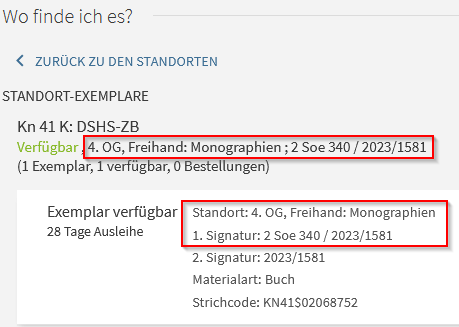
Jedes Buch/Medium hat ein Kennzeichen (1. Signatur), unter dem es im Regal zu finden ist. 1. Signatur und Standort des Buches/Mediums sind in der Detailanzeige des Titels im Abschnitt "Wo finde ich es?" verzeichnet.
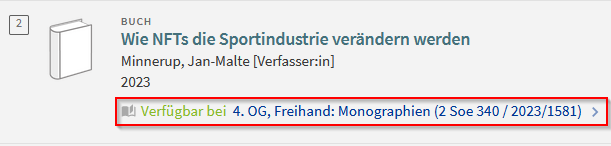
Standort und 1. Signatur sind in der Zeile "Verfügbar bei" in der Ergebnisliste aufgeführt. Klicken Sie in diese Zeile, um den Abschnitt "Wo finde ich es?" in der Detailanzeige aufzurufen.
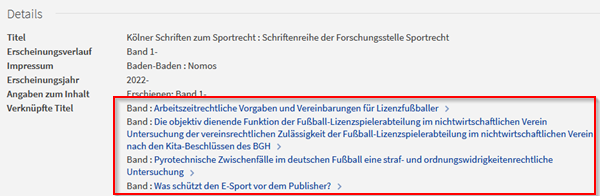
Ist der Hinweis "Eventuell verfügbar" aufgeführt oder fehlt ein Verfügbarkeitshinweis, kann kein Exemplar gefunden werden.
- Handelt es sich um eine Serie oder ein mehrbändiges Werk, können Sie den Standort im Abschnitt "Details" in der Zeile "Verknüpfte Titel" über die verlinkten Bände ermitteln.
- Fehlt der Standort bei einer Zeitschrift, wenden Sie sich bitte für weitere Hilfe an das Bibliotheksteam an der Infotheke im 4. OG.
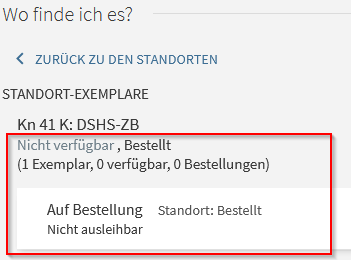
Ein Exemplar ist nicht verfügbar, wenn Sie es aktuell nicht entleihen oder in der Bibliothek einsehen können, z.B. weil es entliehen oder noch im Bestellvorgang ist.
Den genauen Grund können Sie in der Detailanzeige des Titels im Abschnitt "Wo finde ich es?" ermitteln.
- Freihand:
Hier können Sie direkt zugreifen. Bücher, DVDs und CDs befinden sich im 4. Obergeschoss, Zeitschriftenhefte und -bände im 5. Obergeschoss der Zentralbibliothek. - Büchermagazin:
Das Büchermagazin ist nur für Mitarbeitende der ZBSport zugänglich. Bestellen Sie die Medien nach Anmeldung im Katalog über den Link "Bestellen/Vormerken" in der Detailanzeige des Titels zur Ausleihe oder Einsicht innerhalb der Bibliothek. - Lehrbuchsammlung:
Bücher der Lehrbuchsammlung befinden sich im 4. Obergeschoss der Zentralbibliothek. - Kinder- und Jugendliteratur:
Medien mit Standort Kinder- und Jugendliteratur bestellen Sie nach Anmeldung im Katalog über den Link "Bestellen/Vormerken" in der Detailanzeige des Titels zur Ausleihe oder Einsicht innerhalb der Bibliothek. - Bitte an der Info-Theke 4 nachfragen:
Bitte wenden Sie sich an das Auskunftsteam an der Infotheke im 4. Obergeschoss der Zentralbibliothek. - Ausstellung:
Das Exemplar befindet sich in den Ausstellungsvitrinen der Zentralbibliothek. Bitte wenden Sie sich an die Ausleihtheke, wenn Sie das Exemplar ausleihen oder einsehen möchten.
Das Exemplar finden Sie unter der 1. Signatur im Regal, die 2. Signatur dient internen Zwecken.
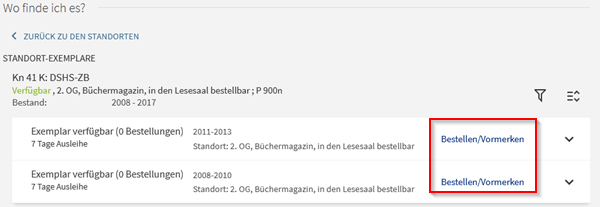
- Zeitschriftenhefte des aktuellen Jahrgangs mit Standort "5. OG, Freihand: Zeitschriften" finden Sie unter der 1. Signatur im 5. Obergeschoss der Zentralbibliothek
- Gebundene Zeitschriftenbände mit Standort "5. OG, Freihand: Zeitschriften" (i.d.R. die letzten 10 Jahrgänge) finden Sie unter der 1. Signatur in den Regalen im 5. Obergeschoss.
- Gebundene Zeitschriftenbände mit Standort "2. OG, Büchermagazin" (i.d.R. die älteren Jahrgänge) sind nicht zugänglich. Bestellen Sie die Bände in den Lesesaal über den Link "Bestellen/Vormerken" (Anmeldung erforderlich). Der Link ist beim Exemplar in der Detailanzeige des Titels, Abschnitt "Wo finde ich es?", aufgeführt.
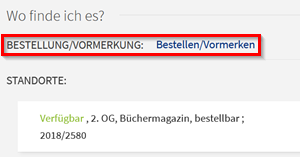
Der Link "Bestellen/Vormerken" wird nach Anmeldung im System in der Detailanzeige des Titels, im Abschnitt "Wo finde ich es?" angezeigt:
- wenn das Exemplar nicht frei zugänglich ist und zur Ausleihe oder Einsichtnahme bestellt werden muss.
- wenn das Exemplar ausgeliehen ist und vorgemerkt werden kann.
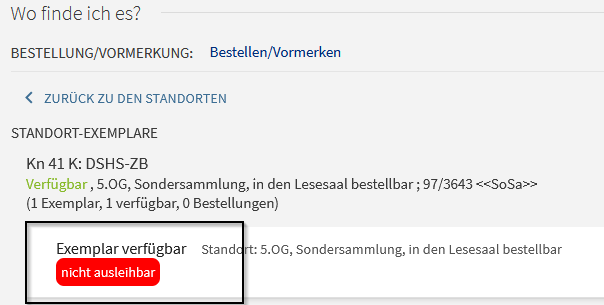
In der Detailanzeige im Abschnitt "Wo finde ich es?":
Medien ohne weiteren Hinweis sind ausleihbar (z.B. Bücher, DVDs), Medien mit Kennzeichnung "nicht ausleihbar" können hingegen nur innerhalb der Bibliothek genutzt werden (z.B. DSHS-Abschlussarbeiten, Zeitschriftenbände und -hefte).
Bitte wenden Sie sich während der Öffnungszeiten an das Auskunftsteam an der Infotheke im 4. OG oder schicken Sie uns eine Nachricht. Wir ermitteln, in welchen Handapparat das Exemplar entliehen wurde, damit Sie nachfragen können, ob Einsichtnahme oder Kopieren möglich sind.
- Bereitgestellt bis:
Ein vorgemerktes Exemplar steht bis zum aufgeführten Datum an der Ausleihtheke zur Abholung bereit. - Wird zurückgestellt:
Ein ausgeliehenes Exemplar wurde zurückgegeben, steht aber eventuell noch nicht wieder am Standort. Spätestens nach 24 Stunden steht Ihnen das Exemplar wieder zur Verfügung.
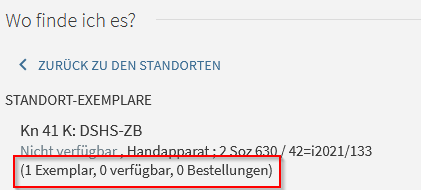
Die Zahl der Bestellungen zeigt an, wie viele Personen aktuell ein Exemplar bestellt oder vorgemerkt haben.
Die Standorte sind nach der Anzahl der verfügbaren Exemplare sortiert.
Zeitschriftenbände und -hefte werden innerhalb des Standortes nach Aktualität sortiert, das heißt, die neuesten Bände/Hefte werden zuerst angezeigt.


Standardmäßig werden 5 Exemplare pro Standort angezeigt. Klicken Sie "Weitere Exemplare anzeigen", um die Anzeige weiterer Exemplare aufzurufen.
Über das Trichtersymbol kann die Anzeige von Zeitschriftenbänden und -heften auf einen Band, ein Jahr oder die Beschreibung des Bandes/Heftes gefiltert werden.
Mit "Löschen" werden die Filtereinstellungen zurückgesetzt. Die Anzeige der Filter können Sie durch erneutes Klicken auf das Trichtersymbol wieder ausblenden.
Ausleihen / Verlängern / Bestellen / Vormerken / Gebühren
Bücher/Medien können i.d.R. für 28 Tage ausgeliehen werden.
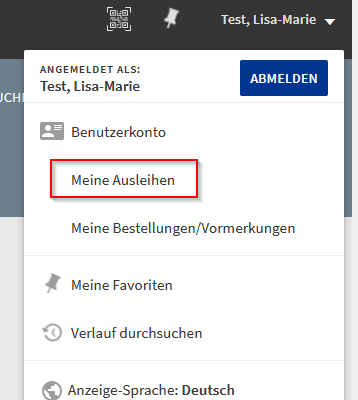
Eine Übersicht über Ihre ausgeliehenen Bücher/Medien finden Sie nach Anmeldung im Benutzerkonto > Meine Ausleihen (Klick auf Ihren Namen rechts oben im Katalog).
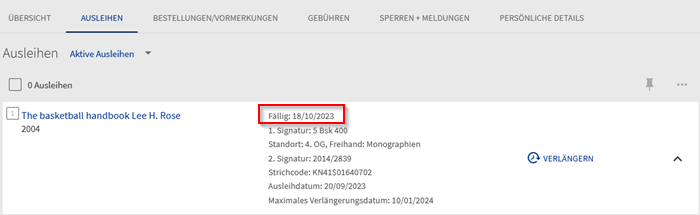
Im Benutzerkonto > Ausleihen in der Zeile "Fällig:"
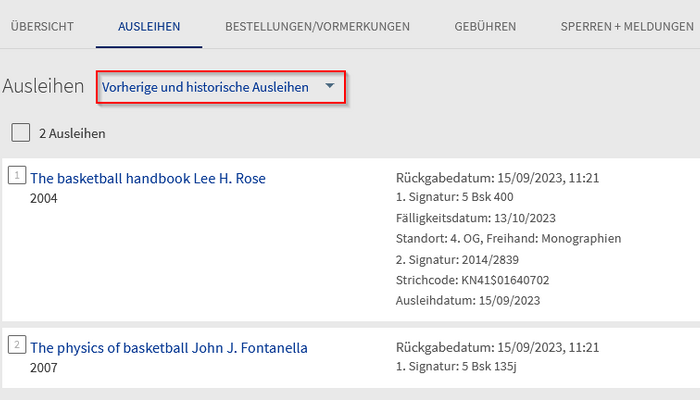
Wählen Sie im Benutzerkonto > Ausleihen in der Auswahlliste statt "Aktive Ausleihen" die Option "Vorherige und historische Ausleihen", wenn Sie sich über alte Ausleihen informieren möchten.
Alte Ausleihen werden für die Dauer von einem Jahr nach Rückgabe aufbewahrt.
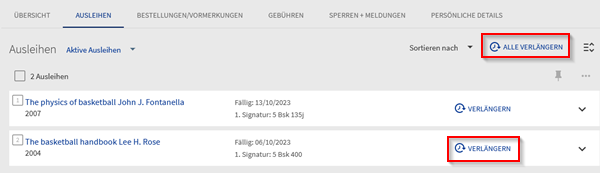
Sie haben zwei Möglichkeiten, Ihre Ausleihen zu verlängern:
- Nach Anmeldung im Katalog über das Benutzerkonto (Klick auf Ihren Namen rechts oben im Katalog) > Meine Ausleihen.
Klicken Sie "Alle Verlängern", um alle Ihre Ausleihen zu verlängern, ODER klicken Sie "Verlängern" um eine einzelne Ausleihe zu verlängern. - Während der Öffnungszeiten der Bibliothek direkt oder telefonisch (Tel.: +49 221 / 4982-3220) beim Personal an der Ausleihtheke.
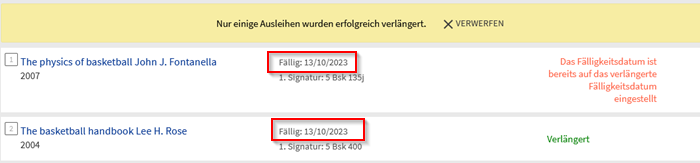
Nicht verlängerbar sind:
- Bücher/Medien der Lehrbuchsammlung.
- Bücher/Medien, die von anderen Benutzer*innen vorgemerkt wurden.
- Bücher/Medien, deren maximale Verlängerungsfrist von 112 Tagen erreicht wurde.
Sie können zudem nicht verlängern, wenn Ihr Gebührenkonto eine Höhe von 25 Euro erreicht hat.
Bitte überprüfen Sie nach jeder Verlängerung das Fristdatum in der Übersicht Ihrer Ausleihen.
Ja, solange Ihr Gebührenkonto noch nicht die Höhe von 25 Euro erreicht hat.
Mit der verspäteten Verlängerung werden die fälligen Überziehungsgebühren auf Ihrem Gebührenkonto verbucht.
Sofern eine E-Mail-Adresse in Ihrem Benutzerkonto hinterlegt ist, werden Sie 5 Tage vor Ablauf der Leihfrist per E-Mail an die Rückgabe erinnert.
Ob eine E-Mail-Adresse hinterlegt ist und welche, können Sie im Benutzerkonto > Persönliche Details überprüfen.
Sollte Ihre E-Mail-Adresse nicht mehr aktuell sein, teilen Sie uns Ihre aktuelle Adresse per E-Mail an ausleihtheke@dshs-koeln.de mit.
Wir können keine Gewähr dafür übernehmen, dass die Erinnerungsmails immer rechtzeitig zugestellt werden. Bitte behalten Sie daher unabhängig von unserer Erinnerung das Leihfristende Ihrer Ausleihen im Blick.

Wenn Sie Ihre Ausleihen nicht rechtzeitig bis zum Leihfristende in der Bibliothek zurückgeben, fallen abhängig von der Überziehungsdauer Gebühren an.
Die aufgeführten Gebühren werden bei Rückgabe oder Verlängerung der überfälligen Ausleihen auf Ihrem Gebührenkonto verbucht.
- 2.00 Euro pro Ausleihe ab dem 1. Tag
- 5.00 Euro pro Ausleihe ab dem 10. Tag
- 10.00 Euro pro Ausleihe ab dem 20. Tag
- 20.00 Euro pro Ausleihe ab dem 30. Tag
- 45.00 Euro pro Ausleihe ab dem 40. Tag
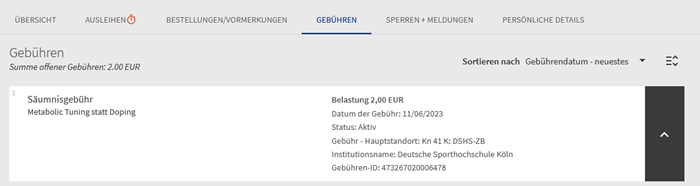
Offene Gebühren sind im Benutzerkonto, Reiter "Gebühren", verzeichnet (Anmeldung im Katalog erforderlich).
Bitte beachten Sie, dass Fälligkeitsgebühren erst nach Rückgabe oder Verlängerung der überfälligen Medien auf dem Gebührenkonto verbucht werden.
Ihr Benutzerkonto wird ab einer Gebührenhöhe von 25 Euro gesperrt. Bitte bezahlen Sie Ihre Gebührenschuld so schnell wie möglich beim Personal an der Ausleihtheke, damit Sie wieder ausleihen und verlängern können.
Bücher/Medien müssen bestellt werden, wenn sie nicht frei zugänglich sind (Standorte "2. OG, Büchermagazin" sowie "5. OG, Kinder- und Jugendliteratur").
Abholzeiten:
- Bei einer Bestellung montags bis freitags bis 16 Uhr stehen die Medien nach etwa 1 Stunde zur Abholung bereit.
- Bei einer Bestellung montags bis freitags nach 16 Uhr sowie samstags werden sie am folgenden Öffnungstag mit Beginn der Öffnungszeit bereitgestellt.
Abholorte:
- Ausleihbare Bücher/Medien werden an der Ausleihtheke bereitgestellt.
- Nicht ausleihbare Bücher/Medien (etwa Zeitschriftenbände oder Abschlussarbeiten) werden an der Infotheke im 4. Obergeschoss bereitgestellt.
- Ausgeliehene Bücher/Medien der Standorte "4. OG, Freihand: Monographien" und "2. OG, Büchermagazin".
- Bücher/Medien aus der Lehrbuchsammlung können NICHT vorgemerkt werden.
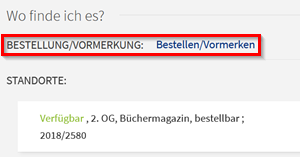
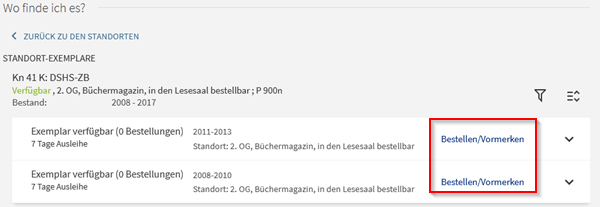
Nach Anmeldung im System über "Bestellen/Vormerken" in der Detailanzeige des Titels im Abschnitt "Wo finde ich es?".
- Bei Büchern und anderen monographischen Exemplaren befindet sich der Link unmittelbar unter der Überschrift "Wo finde ich es?"
- Bei Zeitschriftenbänden und -heften befindet sich der Link in der Exemplaranzeige des einzelnen Zeitschriftenexemplars.
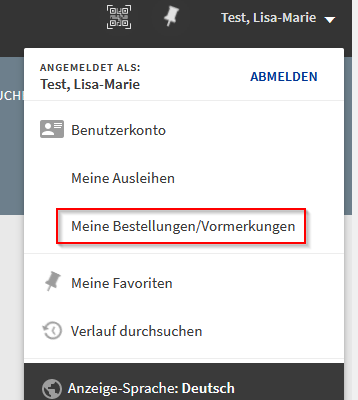
Eine Übersicht über Ihre bestellten/vorgemerkten Bücher/Medien finden Sie nach Anmeldung im Benutzerkonto > Meine Bestellungen/Vormerkungen (Klick auf Ihren Namen rechts oben im Katalog).
Bestellungen und Vormerkungen können Sie nicht selbst stornieren.
Bitte schreiben Sie uns eine E-Mail an ausleihtheke@dshs-koeln.de, um Bestellungen/Vormerkungen stornieren zu lassen.
Sofern eine E-Mail-Adresse in Ihrem Benutzerkonto hinterlegt ist, werden Sie per Mail benachrichtigt, sobald ein bestelltes/vorgemerktes Exemplar für Sie zur Abholung bereitsteht.
Ob eine E-Mail-Adresse hinterlegt ist und welche, können Sie im Benutzerkonto > Persönliche Details überprüfen.
Sollte Ihre E-Mail-Adresse nicht mehr aktuell sein, teilen Sie uns Ihre aktuelle Adresse per E-Mail an ausleihtheke@dshs-koeln.de mit.
Bestellte oder vorgemerkte Bücher/Medien stehen für 10 Tage zur Abholung bereit.
Fernleihe
Sollte Ihre Suche im Onlinekatalog der Zentralbibliothek der Sportwissenschaften nicht erfolgreich sein, haben Sie die Möglichkeit, per Fernleihe Bücher/Medien aus einer anderen Bibliothek zu bestellen.
Weitere Informationen und den Zugang zur Fernleihe finden Sie auf unseren Infoseiten zur Fernleihe und Dokumentlieferung
Meine Favoriten / Suchverlauf
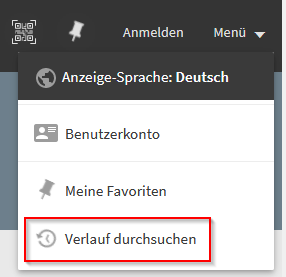
Über den Suchverlauf können Sie auf alle Suchanfragen Ihrer aktuellen Katalogsitzung zugreifen.
Den Suchverlauf erreichen Sie über das Menü rechts oben im Katalog, Menüpunkt "Verlauf durchsuchen".
Bitte beachten Sie, dass der Suchverlauf nur für die Dauer Ihrer Katalogsitzung gespeichert wird. Nach Anmeldung im Katalog können Sie Suchanfragen auch dauerhaft speichern.
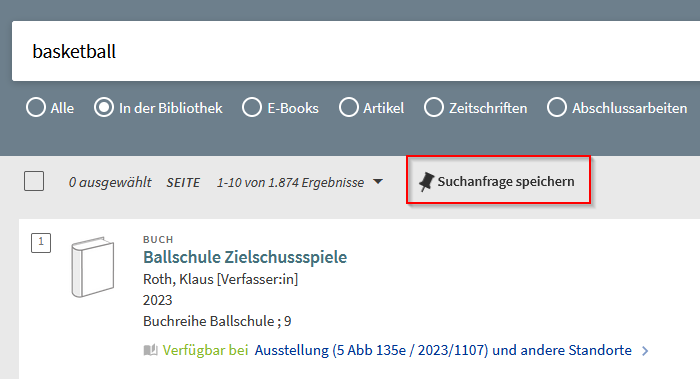
Bitte melden Sie sich im Katalog an, um Suchanfragen dauerhaft über die aktuelle Katalogsitzung hinaus abzuspeichern.
Sie können Ihre Suchanfrage auf folgende Weise speichern:
- Klicken Sie den Link "Suchanfrage speichern" oberhalb der Ergebnisliste Ihrer Suchanfrage.
- Klicken Sie die "Pin-Nadel" im Suchverlauf.
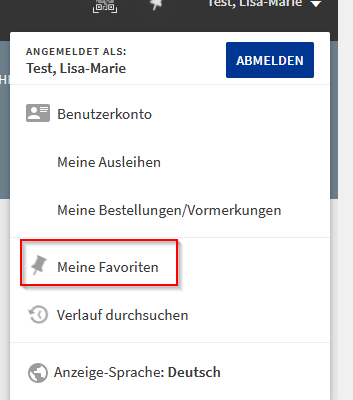
Auf Ihre gespeicherten Suchanfragen können Sie nach Anmeldung im Katalog über das Menü (Klick auf Ihren Namen rechts oben im Katalog), Menüpunkt "Meine Favoriten", zugreifen.
Benutzerkonto
- Übersicht über Ihre Benutzeraktivitäten (Ausleihen, Bestellungen/Vormerkungen, Gebühren).
- Möglichkeit, Ihre Ausleihen zu verlängern.
- Sperrgründe, wenn Ihr Benutzerausweis gesperrt ist und keine weitere Benutzung (etwa Ausleihe) möglich ist.
- Möglichkeit, Ihr Passwort für den Zugriff auf das Benutzerkonto und Ihren Pincode für die Ausleihe am Selbstverbucher zu ändern.
- Übersicht über Ihre hinterlegten Adressdaten inklusive Ihrer E-Mail-Adresse für die Zustellung von Erinnerungen, Mahnungen und Vormerkbenachrichtigungen.
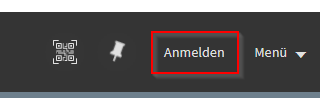
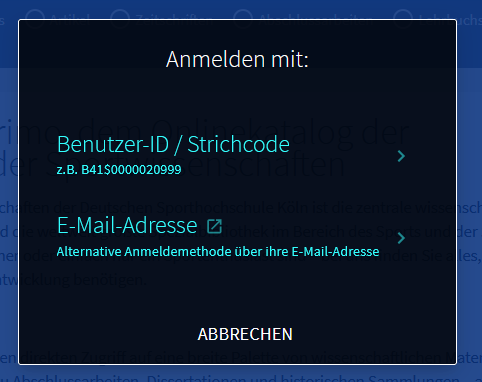
Das Benutzerkonto erreichen Sie über den Link "Anmelden" rechts oben im Onlinekatalog.
Zum Aufruf des Benutzerkontos ist eine Anmeldung mit Benutzer-ID/Strichcode und Passwort erforderlich. Die Benutzer-ID/Strichcode finden Sie auf der Rückseite Ihres Studierenden- oder Dienstausweises. Das standardmäßige Passwort ist Ihr Geburtsdatum in der Form TTMMJJJJ.
Alternativ können Sie sich auch einen Zugriffslink an Ihre E-Mail-Adresse schicken lassen.
Nutzende ohne Studierenden- oder Dienstausweis können einen Benutzerausweis an der Ausleihtheke der Bibliothek beantragen. Nähere Informationen finden Sie in unserer Benutzungsordnung
Bitte informieren Sie das Personal an der Ausleihtheke persönlich oder per Mail an ausleihtheke@dshs-koeln.de, wenn sich Ihre Adresse geändert hat.
Wir empfehlen, eine E-Mail-Adresse in Ihrem Benutzerkonto zu hinterlegen, damit Sie folgende Serviceleistungen in Anspruch nehmen können:
- Benachrichtigung über die Bereitstellung von bestellten oder vorgemerkten Büchern/Medien.
- Erinnerung an das bevorstehende Leihfristende ausgeliehener Bücher/Medien.
- Mahnung überfälliger Bücher/Medien.
Bitte informieren Sie das Personal an der Ausleihtheke persönlich oder per Mail an ausleihtheke@dshs-koeln.de, wenn Sie eine E-Mail-Adresse in Ihrem Benutzerkonto hinterlegen oder ändern möchten.
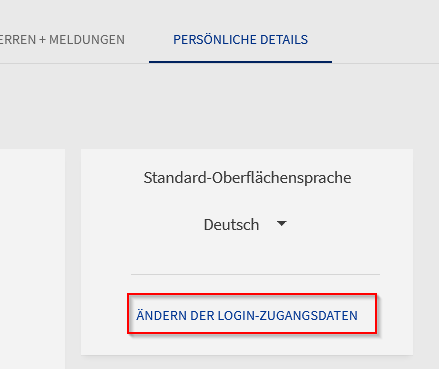
Das standardmäßige Passwort für die Anmeldung im Benutzerkonto sowie der Pincode für die Ausleihe am Selbstverbucher ist Ihr Geburtsdatum in der Form TTMMJJJJ. Wir empfehlen, dieses Passwort sowie den Pincode zu ändern, um den unbefugten Zugriff durch Dritte zu erschweren.
Passwort und Pincode können Sie im Benutzerkonto > Persönliche Details > Ändern der Login-Zugangsdaten ändern.
Das standardmäßige Passwort für die Anmeldung im Benutzerkonto sowie der Pincode für die Ausleihe am Selbstverbucher ist Ihr Geburtsdatum in der Form TTMMJJJJ.
Bitte wenden Sie sich persönlich an das Personal an der Ausleihtheke oder per Mail an ausleihtheke@dshs-koeln.de, wenn Sie das Passwort/den Pincode bereits geändert haben, um sie auf den Standard zurücksetzen zu lassen.
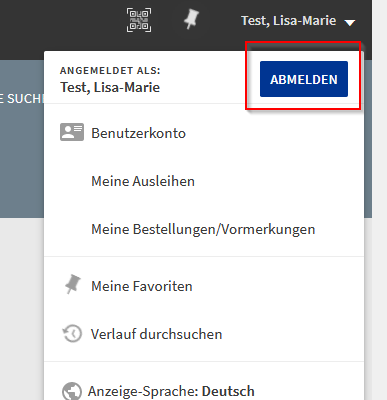
Bitte melden Sie sich immer - insbesondere an öffentlich zugänglichen Computern - ab (Klick auf Ihren Namen rechts oben im Onlinekatalog > Abmelden), wenn Sie die Arbeit in Ihrem Benutzerkonto beenden.
So verhindern Sie, dass unbefugte Dritte auf Ihr Benutzerkonto zugreifen und Ihre persönlichen Daten einsehen können.
Bitte beachten Sie, dass Sie nach 30 Minuten ohne Aktivität automatisch aus Ihrem Benutzerkonto abgemeldet werden.